5 načina da popravite Discord AMOLED način rada koji ne radi
Miscelanea / / August 27, 2023
Discord je jedna od najpopularnijih platformi za izgradnju zajednice. Dakle, nedvojbeno, platforma nastavlja objavljivati nove značajke za poboljšanje korisničkog iskustva. Jedna takva značajka je nova tamna tema u Discordu nazvan AMOLED Mode. Međutim, ako Discord AMOLED način ne radi ili ne možete pronaći opciju da ga omogućite, ovaj vodič je za vas.

AMOLED način je eksperimentalna značajka skrivena ispod korisničkog sučelja aplikacije. Budući da je to još uvijek eksperimentalna značajka, možete naići na pogreške koje sprječavaju rad AMOLED načina rada. U ovom ćemo vodiču pokazati kako omogućiti Discordov AMOLED način rada i riješiti probleme. Počnimo.
Kako omogućiti Discord Amoled Mode
Ako vam je teško pronaći AMOLED način rada na Discordu, evo koraka kako ga pronaći:
U mobilnoj aplikaciji Discord
Korak 1: Otvorite aplikaciju Discord i dodirnite svoj profil.
Korak 2: Pomaknite se prema dolje i dodirnite Izgled.


Korak 3: Sada dodirnite Dark 10 puta i vidjet ćete opciju za AMOLED način rada. Uključi ga.

Na računalu
Izvan mobilnog uređaja, Discord ne nudi mogućnost uključivanja AMOLED tamnog načina rada za PC aplikaciju i preglednik, čak ni kao eksperimentalnu postavku. Međutim, možete instalirati Discord Android aplikacija na vašem Windows 11 sustavu ili upotrijebite bilo koji dobar emulator da dobijete verziju Androida kako biste omogućili Discord AMOLED način rada na računalu.
Međutim, još uvijek možete omogućiti tamni način rada na Discordu na radnoj površini. Evo koraka:
Korak 1: Otvorite Discord u svom pregledniku ili otvorite njegovu aplikaciju.
Korak 2: Pritisnite ikonu zupčanika da biste otvorili stranicu korisničkih postavki.

Korak 3: Pomaknite se prema dolje i odaberite Izgled pod Pristupačnost.
Korak 4: Odavde odaberite Tamno.
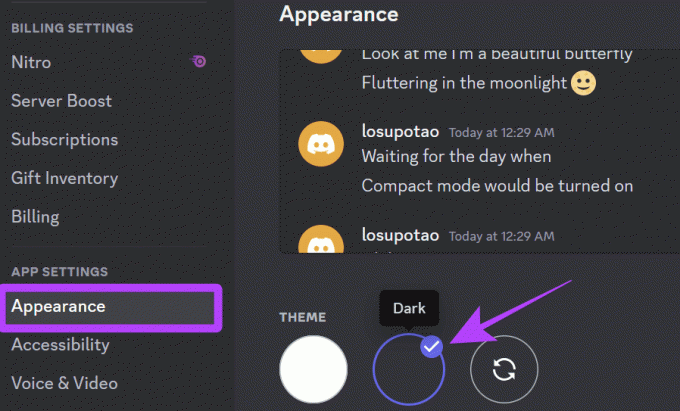
Ako je potrebno, također možete odabrati "Sinkronizacija s računalom" pored Tamne opcije za sinkronizaciju s tema vašeg sustava.
Međutim, ako značajka ne radi nakon što je omogućite, prijeđite na sljedeći odjeljak za rješavanje problema.
5 popravaka za Amoled Mode koji ne radi na Discordu
Kao što je spomenuto, AMOLED način je još uvijek beta značajka, tako da ćete povremeno naići na probleme. Međutim, imamo neka rješenja i popravke dok Discord ne optimizira značajku.
1. Promijenite temu aplikacije Discord
Budući da je AMOLED tamni način rada dio tematskog odjeljka, kada AMOLED tamni način rada prestane raditi, prebacite se na bilo koju drugu temu i ponovno je omogućite. Evo koraka:
Korak 1: Otvorite Discord i dodirnite svoj profil u donjem desnom kutu.
Korak 2: Odaberite Izgled u postavkama aplikacije.


Korak 3: Odaberite Svjetlu temu i izađite iz aplikacije.
Korak 4: Sada ponovno posjetite stranicu Izgled i omogućite tamni način rada.
Korak 5: Uključite AMOLED način rada.


2. Provjerite kompatibilnost uređaja
Iako nismo mogli dobiti nikakvu službenu potvrdu, možda nećete vidjeti AMOLED način rada unutar Discorda zbog problema s kompatibilnošću sa zaslonom vašeg uređaja. Ako naziv značajke to ne odaje, tamni način AMOLED je za uređaje s OLED/AMOLED zaslonima. Najbolje je provjeriti na uređaju s AMOLED panelom i provjeriti radi li značajka.
3. Očistite predmemoriju na Android uređajima
Datoteke predmemorije pomažu smanjiti vrijeme učitavanja aplikacije, ali ako ne izbrišete datoteke predmemorije dulje vrijeme, to može ometati izvedbu aplikacije Discord. Datoteke predmemorije možete izbrisati samo u Androidu. Pogledajmo korake za brisanje predmemorije Discorda.
Bilješka: Ovisno o Android telefonu i verziji, nazivi opcija i njihov položaj mogu se razlikovati. Međutim, ovi vam koraci ipak mogu dati okvirnu ideju o tome što učiniti.
Korak 1: Otvorite Postavke i dodirnite Aplikacije > odaberite "Pogledaj sve X aplikacije".


Korak 2: Odaberite Discord i dodirnite "Pohrana i predmemorija,"

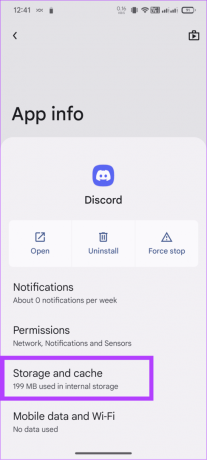
Korak 3: Dodirnite Očisti predmemoriju.
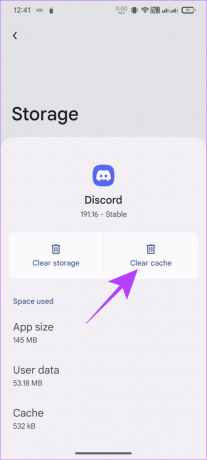
Ako ste korisnik iPhonea, rasteretiti aplikaciju i ponovno ga instalirajte. Što se tiče preglednika, možete očistite predmemoriju i vidjeti hoće li to pomoći.
4. Prisilno zaustavi aplikaciju na Androidu
Uz brisanje predmemorije aplikacije, možete prisilno zaustaviti aplikaciju i zatim je ponovno otvoriti. Ovo bi, nadamo se, trebalo riješiti probleme s AMOLED načinom rada. Evo koraka:
Bilješka: Nazivi i položaji opcija mogu se razlikovati ovisno o Android pametnom telefonu i verziji. Međutim, ovi vam koraci ipak mogu dati okvirnu ideju o tome što učiniti.
Korak 1: Otvorite Postavke i dodirnite Aplikacije > odaberite "Pogledaj sve X aplikacije".


Korak 2: Odaberite Discord i dodirnite Prisilno zaustavi.

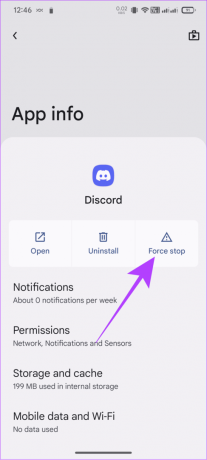
5. Napustite Discord Beta na Androidu
Kao što je ranije spomenuto, AMOLED način rada u Discordu je eksperimentalna značajka i može uzrokovati probleme. Međutim, ako imate pridružio se beta verziji aplikacije, bit će nestabilniji i uzrokovati probleme, uključujući AMOLED način koji ne radi ispravno. Evo kako možete napustiti beta program na Androidu:
Korak 1: Otvorite Trgovinu Google Play > pretražite i otvorite Razdor stranica.
Korak 2: Pomaknite se prema dolje i dodirnite Napusti > ponovno dodirnite Napusti za potvrdu.


Često postavljana pitanja o AMOLED načinu rada u Discordu
AMOLED je akronim za Active Matrix Organic Light Emitting Diodes, varijantu OLED zaslona koji se koristi u mnogim pametnim telefonima i zaslonima za uređaje poput TV-a.
Da. Omogućavanje tamnog načina rada može produljiti vijek trajanja AMOLED zaslona vašeg uređaja. Osim toga, također možete koristiti tamne ikone i druge slične elemente za produljenje trajanja prikaza. Međutim, tehnologija zaslona poboljšana je tijekom godina i sada osigurava bolju dugovječnost čak i sa svijetlom temom.
Uživajte u drugačijem neskladu
Nema sumnje da AMOLED način rada daje drugačiji izgled Discordu, smanjuje naprezanje očiju i produljuje trajanje baterije ako se koristi na OLED zaslonu. Nadamo se da vam je ovaj vodič pomogao popraviti Discord AMOLED način rada koji ne radi. Ako i dalje imate problema, obratite se podršci za Discord za pomoć.
Zadnji put ažurirano 23. kolovoza 2023
Gornji članak može sadržavati pridružene veze koje pomažu u podršci Guiding Tech. Međutim, to ne utječe na naš urednički integritet. Sadržaj ostaje nepristran i autentičan.

Napisao
Anoop je pisac sadržaja s više od 3 godine iskustva. U GT-u pokriva Android, Windows, a također i Appleov ekosustav. Njegovi su radovi predstavljeni u mnogim publikacijama uključujući iGeeksBlog, TechPP i 91 mobile. Kad ne piše, može ga se vidjeti na Twitteru, gdje dijeli najnovija ažuriranja o tehnologiji, znanosti i mnogim drugim stvarima.



